دليل مستخدم iPad
- مرحبًا
-
- الطرز المدعومة
- iPad Pro مقاس 12,9 بوصة (الجيل الخامس)
- iPad Pro مقاس 12,9 بوصة (الجيل الرابع)
- iPad Pro مقاس 12,9 بوصة (الجيل الثالث)
- iPad Pro مقاس 11 بوصة (الجيل الثالث)
- iPad Pro مقاس 11 بوصة (الجيل الثاني)
- iPad Pro مقاس 11 بوصة (الجيل الأول)
- iPad Pro مقاس 12,9 بوصة (الجيل الأول والثاني)
- iPad Pro مقاس 10,5 بوصة
- iPad Pro مقاس 9.7 بوصة
- iPad Air (الجيل الرابع)
- iPad Air (الجيل الثالث)
- iPad Air 2
- iPad (الجيل الثامن)
- iPad (الجيل السابع)
- iPad (الجيل السادس)
- iPad (الجيل الخامس)
- iPad mini (الجيل الخامس)
- iPad mini 4
- الميزات الجديدة في iPadOS 14
-
- التنبيه وفتح القفل
- ضبط مستوى الصوت
- تغيير أو إيقاف الأصوات
- الوصول إلى الميزات من شاشة القفل
- فتح التطبيقات
- التقاط لقطة شاشة أو تسجيل الشاشة
- تغيير أو قفل اتجاه الشاشة
- تغيير خلفية الشاشة
- تكبير تطبيق لملء الشاشة
- السحب والإفلات
- البحث باستخدام الـ iPad
- استخدام AirDrop لإرسال عناصر
- تنفيذ الإجراءات السريعة
- استخدام وتخصيص مركز التحكم
- إضافة أدوات
- تغيير البطارية ومراقبتها
- معرفة دلالة أيقونات الحالة
- السفر مع iPad
-
-
- عرض الخرائط
-
- استخدام Siri والخرائط وأداة الخرائط لمعرفة الاتجاهات
- اختيار طريقة السفر المفضلة
- إحضار اتجاهات القيادة
- الإبلاغ عن الأحداث المرورية
- الحصول على اتجاهات ركوب الدراجة
- البحث عن أماكن للتوقّف
- الحصول على اتجاهات السير
- الحصول على اتجاهات المواصلات
- رؤية عرض عام للطريق أو اتجاهاته في قائمة
- تغيير إعدادات الصوت للاتجاهات خطوة بخطوة
- تحديد خيارات الطريق الأخرى
- الحصول على الاتجاهات بين أماكن أخرى غير موقعك الحالي
- حذف الاتجاهات التي تم عرضها مؤخرًا
- استخدام تطبيق الخرائط على الـ Mac لمعرفة الاتجاهات
- المساعدة في تصحيح الخرائط وتحسينها
-
- عرض الصور ومقاطع الفيديو
- حذف الصور والفيديوهات وإخفاؤها
- تحرير الصور والفيديوهات
- تحرير Live Photos
- تحرير صور في وضع بورتريه
- تنظيم الصور في ألبومات
- البحث في الصور
- مشاركة الصور والفيديوهات
- عرض الذكريات
- البحث عن أشخاص في الصور
- تصفح الصور حسب الموقع
- استخدام صور iCloud
- مشاركة الصور مع ألبومات iCloud المشتركة
- استخدام تدفق الصور الخاص بي
- استيراد الصور والفيديوهات
- طباعة الصور
- الاختصارات
- الأسهم
- تلميحات
-
- الملحقات المضمنة مع الـ iPad
-
- إعداد AirPods
- شحن الـ AirPods
- بدء تشغيل الصوت وإيقافه
- تغيير مستوى صوت الـ AirPods
- إجراء المكالمات والرد عليها باستخدام الـ AirPods
- تبديل AirPods بين الأجهزة
- استخدام Siri مع الـ AirPods
- الاستماع إلى الرسائل والرد عليها
- مشاركة الصوت باستخدام AirPods وسماعات أذن Beats
- تغيير أنماط التحكم في الضوضاء
- التحكم في الصوت المكاني
- إعادة تشغيل الـ AirPods
- تغيير اسم AirPods والإعدادات الأخرى
- استخدام سماعات رأس Bluetooth أخرى
- استخدام EarPods
- التحقق من مستويات صوت سماعة الرأس
- HomePod والسماعات اللاسلكية الأخرى
- أجهزة التخزين الخارجية
- ساعة Apple Watch مع Fitness+
- الحافظات والأغطية
- الطابعات
-
- بدء استخدام ميزات تسهيلات الاستخدام
-
-
- تشغيل VoiceOver واستخدامه
- تغيير إعدادات VoiceOver
- التعرف على إيماءات VoiceOver
- تشغيل الـ iPad باستخدام إيماءات VoiceOver
- التحكم في VoiceOver باستخدام الدوار
- استخدام لوحة المفاتيح على الشاشة
- الكتابة بإصبعك
- استخدام VoiceOver باستخدام لوحة مفاتيح Apple خارجية
- استخدام شاشة عرض برايل
- كتابة برايل على الشاشة
- تخصيص الإيماءات واختصارات لوحة المفاتيح
- استخدام VoiceOver مع جهاز إشارة
- استخدام VoiceOver في التطبيقات
- تكبير/تصغير
- المكبر
- اكتشاف الأشخاص
- الشاشة وحجم النص
- الحركة
- المحتوى المنطوق
- الأوصاف الصوتية
-
-
- معلومات الأمان المهمة
- معلومات معالجة هامة
- الحصول على معلومات حول iPad
- عرض إعدادات البيانات الخلوية أو تغييرها
- البحث عن مزيد من الموارد للبرامج والخدمات
- بيان التوافق مع FCC
- بيان التوافق مع ISED Canada
- شركة Apple والبيئة
- معلومات حول ليزر الفئة 1
- معلومات حول التخلص من الجهاز وإعادة التدوير
- بيان التوافق الصادر عن ENERGY STAR
- حقوق النشر
تغيير بطارية الـ iPad ومراقبتها
يحتوي iPad على بطارية داخلية قابلة لإعادة الشحن من نوع ليثيوم أيون. توفر تقنية الليثيوم أيون حاليًا أفضل أداء لجهازك. مقارنة مع تكنولوجيا البطارية التقليدية، تعد بطاريات الليثيوم أيون أخف وزنًا وأسرع شحنًا وأطول عمرًا، وذات كثافة طاقة أعلى لزيادة عمر البطارية.
لفهم كيفية عمل البطارية بحيث تحقق أقصى استفادة منها، راجع موقع ويب بطاريات الليثيوم أيون من Apple.
تحذير: للحصول على معلومات الأمان الهامة حول البطارية وشحن iPad، انظر معلومات الأمان المهمة في الـ iPad.
شحن البطارية
لشحن بطارية الـ iPad، قم بأي مما يلي:
قم بتوصيل الـ iPad بمنفذ طاقة باستخدام الكبل المضمن ومهايئ الطاقة. انظر الملحقات المضمنة مع الـ iPad.
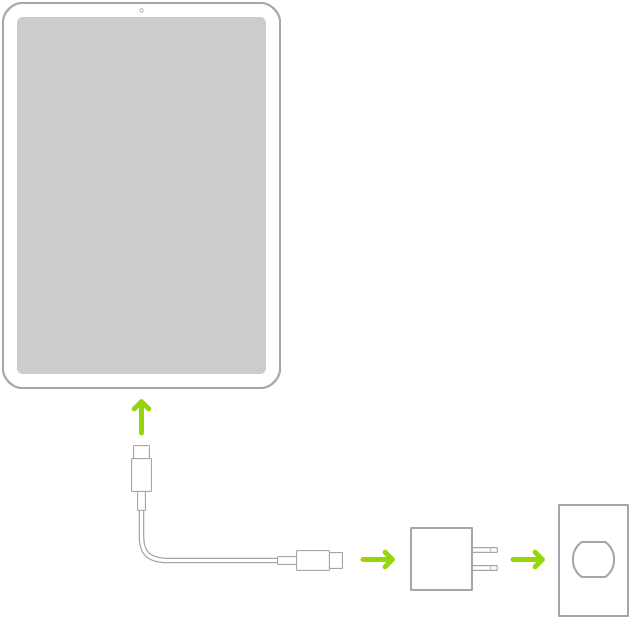
ملاحظة: قد يعمل توصيل الـ iPad بمنفذ طاقة على بدء النسخ الاحتياطي لـ iCloud أو مزامنة الكمبيوتر لاسلكيًا. انظر نسخ الـ iPad احتياطيًا ومزامنة الـ iPad مع الكمبيوتر.
توصيل iPad والكمبيوتر باستخدام كبل.
إذا كان الـ Mac أو الكمبيوتر الشخصي الخاص بك لا يوفر طاقة كافية لشحن الـ iPad، فستظهر رسالة "لا يتم الشحن" في شريط الحالة.
ملاحظة: لا تحاول شحن الـ iPad عن طريق توصيله بلوحة المفاتيح، ما لم تكن لوحة المفاتيح تحتوي على منفذ USB عالي الطاقة.
تشير أيقونة البطارية في الزاوية العلوية اليسرى من شريط الحالة إلى مستوى البطارية أو حالة الشحن. قد يستغرق شحن البطارية وقتًا أطول عند مزامنة الـ iPad أو استخدامه.

هام: إذا كان الـ iPad متصلاً بكمبيوتر متوقف عن التشغيل، فقد يستنزف ذلك طاقة بطارية الـ iPad بدلاً من شحنها. ابحث عن
 على أيقونة البطارية للتأكد من أن الـ iPad قيد الشحن.
على أيقونة البطارية للتأكد من أن الـ iPad قيد الشحن.إذا كانت طاقة الـ iPad منخفضة جدًا، فقد تظهر على الشاشة صورة بطارية على وشك النفاد، للإشارة إلى أنه بحاجة إلى الشحن لمدة تصل إلى 10 دقائق قبل أن تتمكن من استخدامه. إذا كانت طاقة بطارية الـ iPad منخفضة للغاية عند بدء شحنها، فقد تصبح الشاشة فارغة لما يصل إلى دقيقتين قبل أن تظهر الصورة التي تشير إلى انخفاض طاقة البطارية. انظر مقال دعم Apple إذا تعذّر شحن iPad.
تحذير: إذا كنت تشك في وجود سائل في منفذ الشحن بالـ iPad، فلا تضع كبل الشحن فيه. لمزيد من المعلومات حول التعرض للسوائل، ومعلومات السلامة الهامة الأخرى حول البطارية وشحن الـ iPad، انظر معلومات الأمان المهمة في الـ iPad.
إظهار النسبة المئوية للمتبقي من شحن البطارية في شريط الحالة
انتقل إلى الإعدادات ![]() > البطارية، ثم قم بتشغيل النسبة المئوية للبطارية.
> البطارية، ثم قم بتشغيل النسبة المئوية للبطارية.
عرض معلومات استخدام البطارية
انتقل إلى الإعدادات ![]() > البطارية.
> البطارية.
تظهر معلومات حول استخدامك للبطارية ونشاطها في آخر 24 ساعة وحتى آخر 10 أيام.
الأفكار والاقتراحات قد تظهر لك أفكار بشأن ظروف أو أنماط استخدام معينة قد تتسبب في أن يستهلك الـ iPad الطاقة. قد تظهر لك أيضًا اقتراحات تساعد على تقليل استهلاك الطاقة. في حالة ظهور اقتراح ما، يمكنك الضغط عليه للانتقال إلى الإعداد المرتبط به.
مستوى آخر شحن: للإشارة إلى مستوى آخر شحن للبطارية ووقت انقطاع اتصالها.
مخطط مستوى شحن البطارية (في آخر 24 ساعة): لعرض مستوى شحن البطارية وفواصل الشحن الزمنية والفترات التي كان فيها الـ iPad في نمط الطاقة المنخفضة أو كانت البطارية منخفضة للغاية.
مخطط استخدام البطارية (في آخر 10 أيام): لعرض النسبة المئوية لشحن البطارية المستخدم كل يوم.
مخطط النشاط: لعرض النشاط على مدار الوقت، مقسمًا حسب ما إذا كانت الشاشة قيد التشغيل أو الإيقاف.
تشغيل الشاشة وتوقُّف الشاشة: لعرض النشاط الكلي للفاصل الزمني المحدد، وللأوقات التي كانت فيها الشاشة قيد التشغيل والأوقات التي كانت فيها قيد الإيقاف. يوضح عرض "آخر ١٠ أيام" المتوسط في اليوم.
استهلاك التطبيقات للبطارية: لعرض نسبة البطارية التي يستهلكها كل تطبيق في الفاصل الزمني المحدد.
النشاط لكل تطبيق: لعرض مقدار وقت استخدام كل تطبيق في الفاصل الزمني المحدد.
ملاحظة: لعرض معلومات البطارية خلال ساعة محددة أو يوم محدد، اضغط على ذلك الفاصل الزمني في الرسم البياني. لإلغاء تحديده، اضغط خارج الرسم البياني.
للبطاريات القابلة لإعادة الشحن -مثل تلك الموجودة في الـ iPad- عدد محدود من دورات الشحن، وقد يلزم استبدالها في النهاية. يجب استبدال بطارية الـ iPad من قِبل شركة Apple أو موفر خدمة معتمد من Apple. راجع موقع ويب صيانة البطارية وإعادة تدويرها.
لفهم كيفية عمل البطارية بحيث تحقق أقصى استفادة منها، راجع موقع ويب بطاريات الليثيوم أيون من Apple.